Sida loo suurtageliyo ama loo joojiyo Maqalka, Fiidiyowga, iyo Shaashada ee Edge
Waxaa jira waqtiyo ay shabakaduhu ku weydiiyaan ogolaansho maqal, muuqaal, ama shaashad browserka aad isticmaalayso. Waa kan sida aad awood ugu yeelan karto ama u joojin karto maqalka, muqaalka, iyo qabashada shaashadda ee browserka Edge . Aynu nidhaahno ma rabto inaad diiddo wicitaannada fiidyaha markaad isticmaaleyso biraawsarkaaga Microsoft Edge . Si taas loo sameeyo, waa inaad xannibtaa ugu yaraan laba shay - maqal iyo muuqaal. Si la mid ah, haddii aad rabto inaad damiso xarunta wadaagga shaashadda, waxaad sidoo kale samayn kartaa taas.
Waxaad bedeli kartaa goobtan adigoo isticmaalaya Tifaftiraha Diiwaanka(Registry Editor) iyo Tifaftiraha Siyaasadda Kooxda Maxaliga ah(Local Group Policy Editor) . Haddii aad isticmaasho habka GPEDIT , waxaad u baahan tahay inaad soo dejiso qaab-dhismeedka Siyaasadda Kooxda ee browserka Edge(download the Group Policy templates for the Edge browser) . Haddii aad isticmaasho habka REGEDIT , ha ilaawin inaad kaydiso dhammaan faylasha Diiwaangelinta(backup all Registry files) .
Daar ama dami Maqalka(Audio) , Fiidyaha(Video) , iyo Sawirka Shaashada(Screen Capture) ee Edge addoo isticmaalaya GPEDIT
Si aad awood ugu yeelato ama u joojiso maqalka, muqaalka, iyo shaashadda ee Edge , raac talaabooyinkan-
- Riix Win+R si aad u furto Run .
- Ku qor gpedit.msc oo ku dhufo badhanka Gelida .(Enter)
- Tag Microsoft Edge ee Isku-habaynta Kombiyuutarka(Computer Configuration) .
- Laba jeer ku dhufo Oggolow ama xannibi(Allow or block audio capture) goobta qabashada codka.
- Dooro ikhtiyaarka Disabled .
- Guji badhanka OK
- Furo Oggolow ama xannibo qabashada muqaalka(Allow or block video capture) oo Oggolow ama diido(Allow or deny screen capture) dejinta shaashadda.
- Dooro ikhtiyaarka Disabled .
- Guji badhanka OK
Si aad wax badan uga barato tillaabooyinkan, sii wad akhriska.
Marka hore, waa inaad furto Tifaftiraha Siyaasadda Kooxda Maxaliga ah ee(Local Group Policy Editor) kombiyuutarkaaga. Taas awgeed, taabo Win+R , ku qor gpedit.msc, oo ku dhufo badhanka Gelida . (Enter)Marka la furo, u gudub jidka soo socda-
Computer Configuration > Administrative Templates > Classic Administrative Templates > Microsoft Edge
Halkan waxa aad ka heli kartaa saddex habayn oo la yidhaahdo:
- Oggolow ama xannibo qabashada codka
- Oggolow ama xannibo qabashada muqaalka
- Oggolow ama diido qabashada shaashadda
Si aad u joojiso qabashada maqalka, laba-guji goobta koowaad. Sidoo kale, haddii aad rabto inaad damiso muuqaalka ama shaashadda, laba jeer guji goobta labaad ama saddexaad, siday u kala horreeyaan.
Hadda, dooro ikhtiyaarka Disabled oo guji OK badhanka.
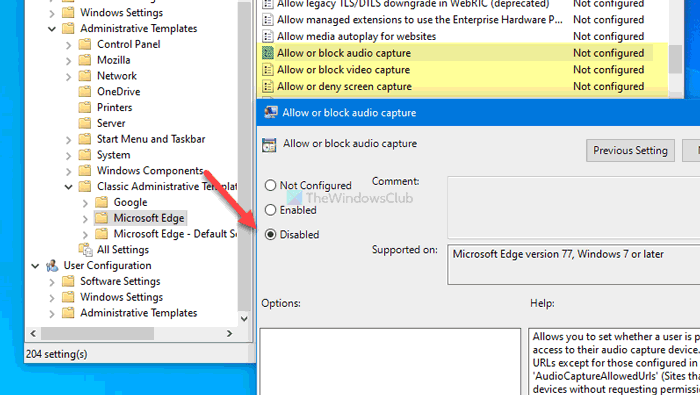
Marka xigta, haddii aad rabto inaad u oggolaato goob gaar ah inay muujiso oggolaanshaha degdegga ah, halkan waa sida aad taas u dejin karto.
Taas awgeed, laba-guji boggaga geli kara aaladaha qabashada maqalka adiga oo aan codsan oggolaansho (Sites that can access audio capture devices without requesting permission ) ama Goobaha geli kara aaladaha duubista muuqaalka iyaga oo aan codsan oggolaansho(Sites that can access video capture devices without requesting permission) .
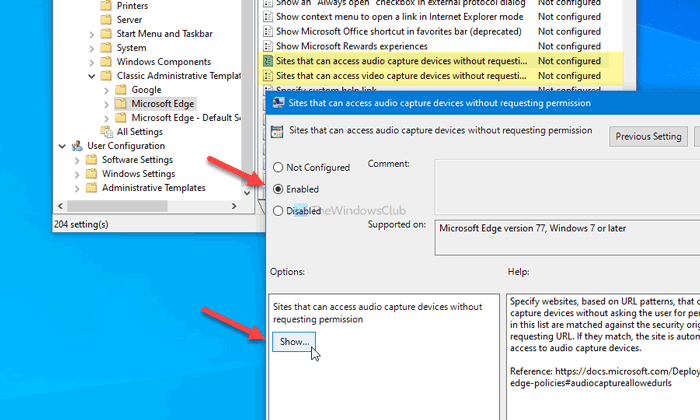
Dooro ikhtiyaarka karti leh oo guji badhanka (Enabled )Show .
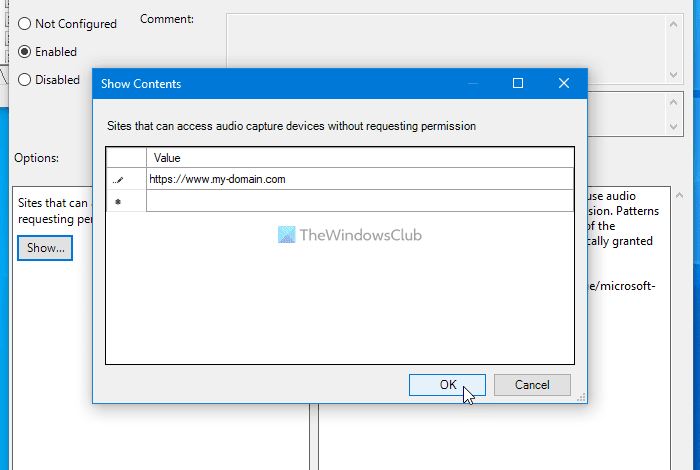
Marka xigta, geli URL(URL) -ka bogga aad rabto oo guji OK badhanka laba jeer si aad u badbaadiso isbeddelka.
Haddii aad rabto in aad soo celiso dhammaan isbeddellada, fur isla goobaha, dooro ikhtiyaarka aan la habeyn, oo guji badhanka (Not Configured )OK .
Daar ama dami Maqalka(Audio) , Fiidyaha(Video) , iyo Sawirka Shaashada(Screen Capture) ee Edge addoo isticmaalaya REGEDIT
Si aad u damiso ama u damiso maqalka, muqaalka, iyo qabashada shaashada ee Edge addoo isticmaalaya REGEDIT , raac talaabooyinkan-
- Ka raadi regedit sanduuqa raadinta Taskbar
- Guji natiijada shaqsiyeed
- Dooro badhanka Haa .(Yes)
- U gudub Microsoft HKEY_LOCAL_MACHINE .
- Midig ku dhufo Microsoft > New > Key .
- U sheeg sida Edge .
- Midig ku dhufo Edge > New > DWORD (32-bit) Value .
- U sheeg sida AudioCaptureAllowed ama VideoCaptureAllowed , ama ScreenCaptureAllowed .
- U ilaali xogta qiimaha 0 .
Aynu si faahfaahsan u dul istaagno tillaabooyinkan.
Marka hore, waa inaad furto Registry Editor -ka kumbuyuutarkaaga. Taas awgeed, waxaad ka raadin kartaa regedit sanduuqa raadinta Taskbar , guji natiijada raadinta shakhsi ahaaneed, oo dooro ikhtiyaarka Haa (Yes ) .
Marka xigta, u gudub jidka soo socda-
HKEY_LOCAL_MACHINE\SOFTWARE\Policies\Microsoft
Halkan waa inaad abuurtaa fure-hoosaad. Si taas loo sameeyo, midig-guji furaha Microsoft , dooro New > Key , oo u magacow Edge(Edge) .
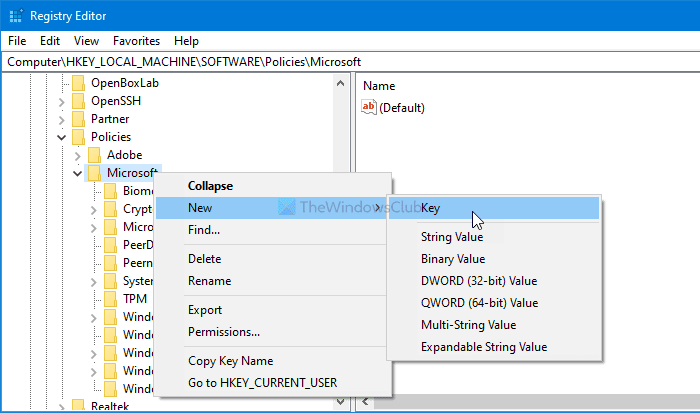
Marka xigta, midig-guji furaha Edge , dooro New > DWORD (32-bit) Value , oo u magacow sida AudioCaptureAllowed ama VideoCaptureAllowed , ama ScreenCaptureAllowed .
Doorashada koowaad waxay kuu ogolaanaysaa inaad damiso qabashada maqalka, halka doorashada labaad iyo saddexaad ay kuu ogolaanayaan inaad damiso muuqaalka iyo qabashada shaashadda, siday u kala horreeyaan.
Sida caadiga ah, waxay sidataa xogta Qiimaha (Value)0 , waana inaad ilaalisaa si aad u damiso qabashada maqalka ee browserka Edge .
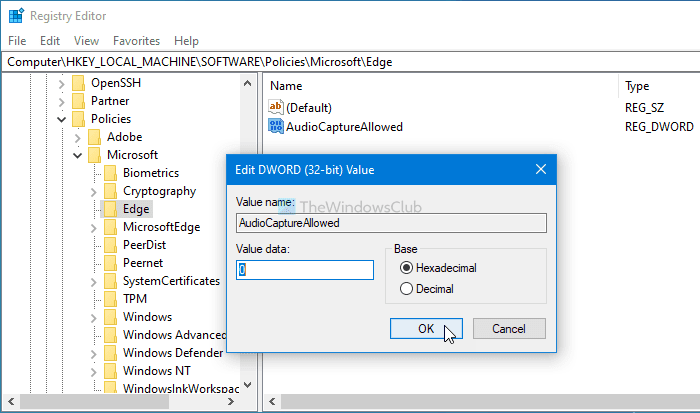
Sida habka GPEDIT , waxaad u oggolaan kartaa shabakad gaar ah inuu galo qalabka maqalka iyo muuqaalka. Waxaad u baahan tahay inaad raacdo tillaabooyinkan si aad u samayso.
Midig ku dhufo furaha Edge , dooro New > Key oo u magacow sida AudioCaptureAllowedUrls ama VideoCaptureAllowedUrls .
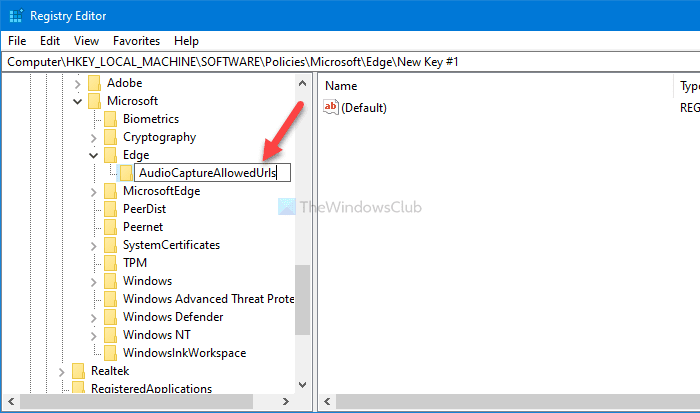
Sida magacyadan u qeexaan, doorashada kowaad waxay kuu ogolaanaysaa inaad habayso goobaha la xidhiidha maqalka halka doorashada dambe ay kuu ogolaanayso inaad habayso goobaha la xidhiidha fiidyaha.
Hadda, midig-guji AudioCaptureAllowedUrls ama VideoCaptureAllowedUrls , dooro New > String Value Xargaha , una magacow 1 .
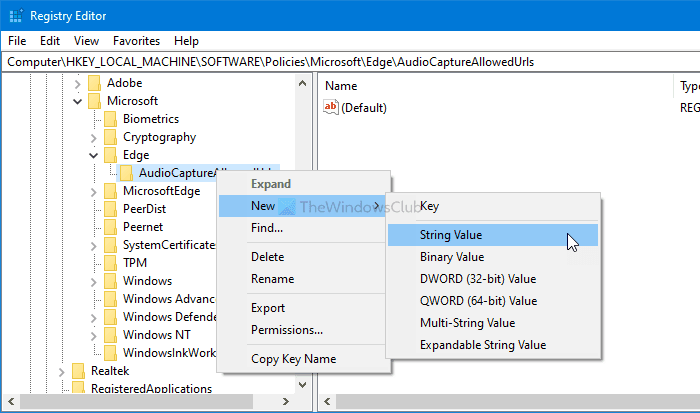
Laba jeer guji 1 , oo geli URL -ka website- ka sida xogta Qiimaha .(Value)
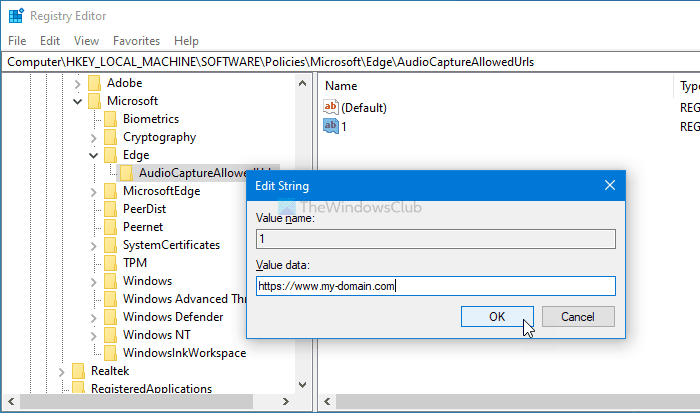
Guji badhanka OK si aad u badbaadiso isbeddelka
Haddii aad rabto inaad soo celiso dhammaan isbeddellada, waxaad si toos ah u gujin kartaa furaha Edge , dooro Delete option, oo guji badhanka Haa (Yes ) . Waxay tirtiri doontaa furaha Edge iyo dhammaan furayaasha-hoosaadka iyo qiimayaasha REG_DWORD hal mar.
Waxaan rajeynayaa in hagahan uu caawiyay.
Akhri: (Read: )Sida loo sahlo Audio Sandbox gudaha browserka Edge.(How to enable Audio Sandbox in Edge browser.)
Related posts
CloudShot wuxuu kuu ogolaanayaa inaad qabsato sawirada sawirada, samee qoraalo oo aad kaydiso Cloud
Sida loo qaado sawir sawir leh oo ay ku jiraan Tilmaamaha Mouse iyo Cursor
Qabashada Shaashadda DuckLink: Qabo daaqadaha, gobollada, bogagga rogidda
WinSnap Free wuxuu kuu ogolaanayaa inaad qabsato desktop-ka, daaqad, qaybta shaashaddaada
Sida loo qaado shaashadda shaashadda gudaha Windows 11/10
Sida loo isticmaalo Capture Webka ee Microsoft Edge ee Windows 10
ShareX waxay ka dhigtaa qaadashada iyo tafatirka shaashadaha oo la wadaago iyaga mid fudud
Beddelka MKV ilaa MP4 ugu fiican ee bilaashka ah ee Windows 11/10 PC
Sida loo furo biraawsarkaaga Chrome, Edge ama Firefox ee qaabka Shaasha buuxda
Software-ka shaashadda ee LightShot wuxuu kuu oggolaanayaa inaad wadaagto sawirada shaashadda onlayn
Sida looga saaro Audio-ga gudaha Windows 10
Cilad-qabasho Maya Fiidiyow, Maqal ama Cod gudaha Skype wicista Windows
Sida loo xakameeyo dib-u-ciyaarista maqalka iyo muuqaalka ee browserka Chrome
Software-ka Qaadista Shaashada Bilaashka ah ee ugu Fiican ee Windows 11/10
Hagaaji ciyaarta maqalka iyo fiidyaha oo si toos ah u jooji Windows 11/10
Sida loogu ciyaaro Fiidiyowga Qaabka Shaashadda Buuxa ee browserka Edge
Microsoft Edge ma ciyaari doono fiidiyowyada YouTube; Hagaaji dhibaatooyinka fiidiyooga
Software-ka ugu fiican ee duubista shaashada ee bilaashka ah ee leh maqalka loogu talagalay Windows 10
Sida loo qaado Screenshot gudaha Windows 11/10 PC
Snipaste waa qalab bilaash ah oo xoog badan oo lagu qaado Screenshots ee PC Windows
